Template:RK3399-Lubuntu-Using-NVME-SSD/zh
Contents
1 使用NVME SSD高速固态硬盘
可以连接一块 NVME SSD固态硬盘到M.2接口,在Lubuntu下可以通过以下步骤初始化硬盘,并在系统中自动挂载。在开始以下步骤之前,请在关机状态下,将SSD连接到开发板,接着开机进入 Lubuntu 系统,打开命令行终端 (方法:左上角图标 -> System Tools -> LXTerminal),或者用SSH登录。
为了方便操作,请在终端上先用以下命令切换为 root 用户:
su -root用户的默认密码是fa。
1.1 检查是否检测到了SSD
root@FriendlyELEC:~# cat /proc/partitions major minor #blocks name 1 0 4096 ram0 259 0 125034840 nvme0n1
看到有 nvme0n1 设备的节点,说明SSD已经成功被识别到了。
1.2 给SSD重新分区
为了让 Linux 系统能成功能挂载,我们选择给 SSD 重新分区,下面的命令会自动将 SSD 整个空间分成一个区:
(echo o; echo n; echo p; echo 1; echo ""; echo ""; echo w; echo q) | fdisk /dev/nvme0n1
如果要分多个区,可以用 fdisk /dev/nvme0n1 命令,参考 fdisk的文档来操作。
1.3 将分区格式化为 ext4 格式
上一个步骤分区完成后,我们再用 cat /proc/partitions 命令看一下当前的分区信息,由于原厂内核会把PCIe nvme设备采取按eMMC相同的分区处理方式,所以你会看到SSD多出了一些额外的小分区。
我们需要看 blocks 这一列,找到容量最大的那个分区就是我们可用的分区了,在下面的结果中,可用于存储数据的分区设备名为 /dev/nvme0n1p7 :
root@FriendlyELEC:~# cat /proc/partitions major minor #blocks name 1 0 4096 ram0 259 0 125034840 nvme0n1 259 1 4096 nvme0n1p1 259 2 4096 nvme0n1p2 259 3 4096 nvme0n1p3 259 4 12288 nvme0n1p4 259 5 32768 nvme0n1p5 259 6 32768 nvme0n1p6 259 7 124932440 nvme0n1p7
下面的命令将该分区格式化为 ext4 格式:
mkfs.ext4 /dev/nvme0n1p7
1.4 让Lubuntu能在开机时自动挂载 SSD 分区
首先,我们需要了解分区的Block ID,用blkid查看:
blkid /dev/nvme0n1p7 /dev/nvme0n1p7: UUID="13fb682e-ef40-4c71-b98b-3d17403e1205" TYPE=“ext4"
然后需要把 Block ID 添加到 /etc/fstab 文件中去,格式为
UUID=<Block ID> /media/nvme ext4 defaults 0 0
其中,<Block ID>请替换成 blkid 得到的UUID结果,为了挂载本例中使用的SSD,/etc/fstab内容如下所示:
UUID=13fb682e-ef40-4c71-b98b-3d17403e1205 /media/nvme ext4 defaults 0 0
我们会将SSD挂载到 /media/nvme目录,这个目录默认是不存在的,我们用以下命令手动创建它,并设置为普通用户可以读写:
mkdir /media/nvme chmod 777 /media/nvme
接下来就可以输入mount命令,测试一下是否能正常挂载了:
mount /media/nvme
接下来我们关机测试一下,看下次开机是否会自动挂载:
poweroff
关机后重新开机,进入Lubuntu,应该能在桌面上看到已经挂载的SSD分区了,如下图所示:
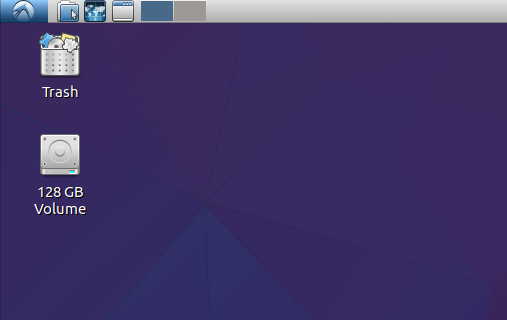
1.5 测试SSD读写速度
下面简单测试下SSD的读写表现,我们使用的硬盘型号是 LITEON 睿速T10 120GB,不同的SSD其测试结果会有所不同,仅供参考。
测试写入速度:
# dd if=/dev/zero of=/media/nvme/deleteme.dat bs=32M count=128 128+0 records in 128+0 records out 4294967296 bytes (4.3 GB, 4.0 GiB) copied, 12.5671 s, 342 MB/s
测试读出速度:
# dd if=/media/nvme/deleteme.dat of=/dev/zero bs=32M count=128 128+0 records in 128+0 records out 4294967296 bytes (4.3 GB, 4.0 GiB) copied, 6.72943 s, 638 MB/s